

目次
1.ダウンロードしたフォルダの保存
2.ターゲットの環境設定
2-1 テキスト出力用の初期フォルダを指定
2-2 TARGET仕様オッズ(CSV)出力用フォルダを指定
2-3 時系列オッズCSV形式出力用フォルダを指定
3.CSVファイルのダウンロード
3-1 出馬表CSVファイルのダウンロード
3-2 単複時系列オッズと馬連時系列オッズのCSVファイルをダウンロード
4.オッズリーダーのファイルを開いてオッズを読み込む
以前から、お使いの方は前回とほぼ同じです。ターゲットの設定は前回通りで変更しなくても大丈夫です。
今回からは1つのエクセルファイルで全頭、使えるようにしております。
まず、ダウンロードしていただいたoddsというフォルダをパソコンのDドライブに保存して下さい。
注:CドライブやUSBなどに保存されると作動しません。
*ただしターゲットの設定で保存先を変えることにより使用することは出来ます。
oddsのフォルダの中には
odds.xlsm
name.csv
tan.csv
ren.csv
setumei.xlsm(使い方の説明書ファイル)
の5つのファイルが入ってます。
以下の3箇所を設定する。
入出力フォルダ
オッズ出力
時系列オッズ
ターゲットを開いて環境設定をクリックします。
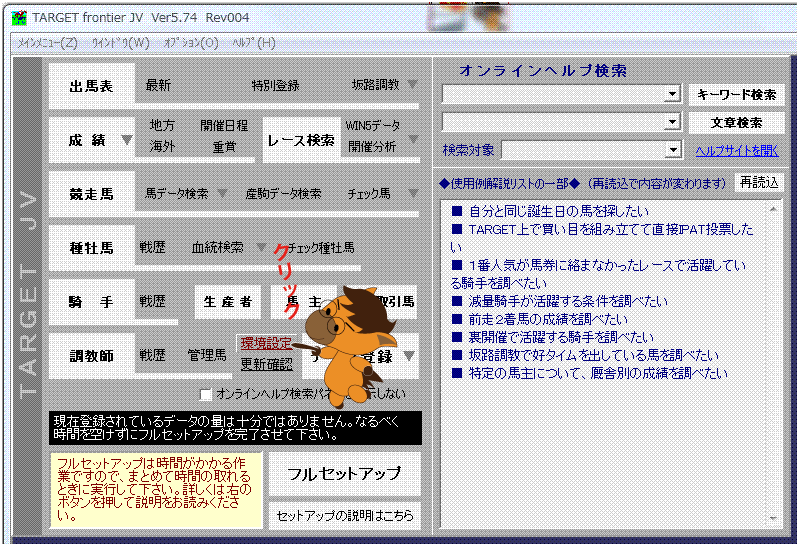
環境設定項目メニューの入出力フォルダをクリックしてテキスト出力用の初期フォルダを参照ボタンからDドライブの保存していただいた「odds」フォルダにします。
*直接D:¥odds\と書き込みも可能。
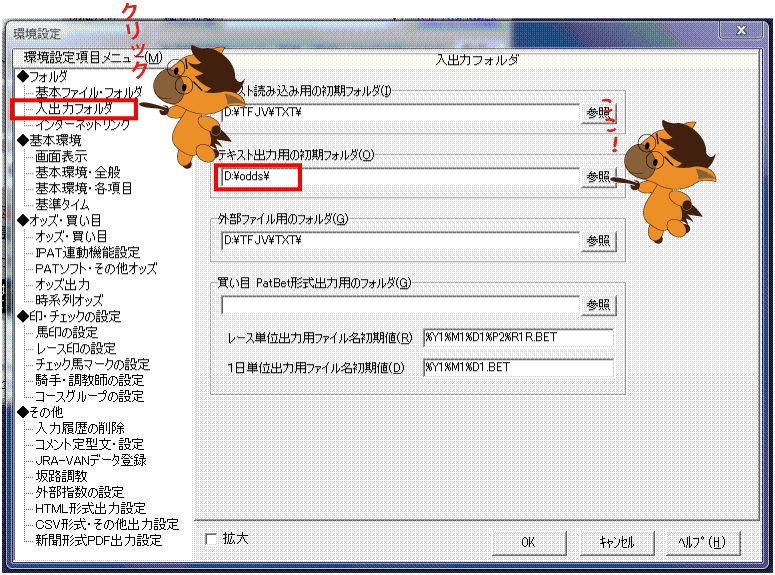
環境設定項目メニューのオッズ出力をクリックしてTARGET仕様オッズ(CSV)出力用フォルダを参照ボタンからDドライブの保存していただいた「odds」フォルダにします。
*直接D:¥odds\と書き込みも可能。
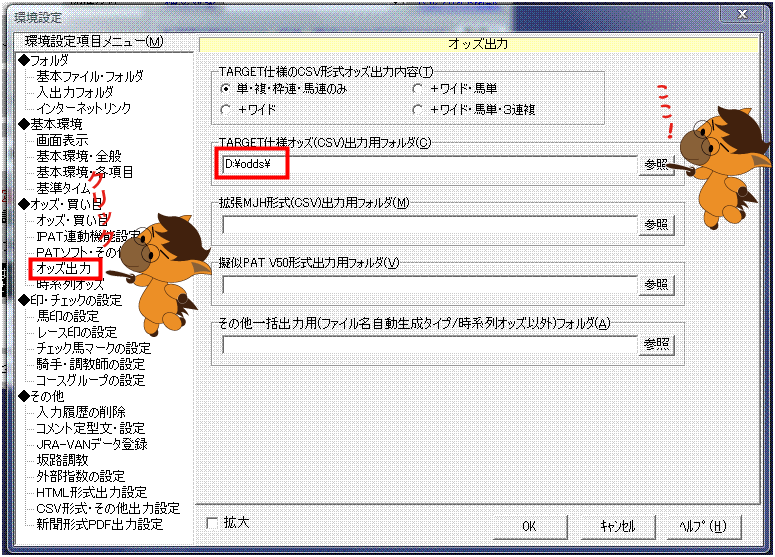
環境設定項目メニューの時系列オッズをクリックして時系列オッズCSV形式出力用フォルダを参照ボタンからDドライブの保存していただいた「odds」フォルダにします。
*直接D:¥odds\と書き込みも可能。
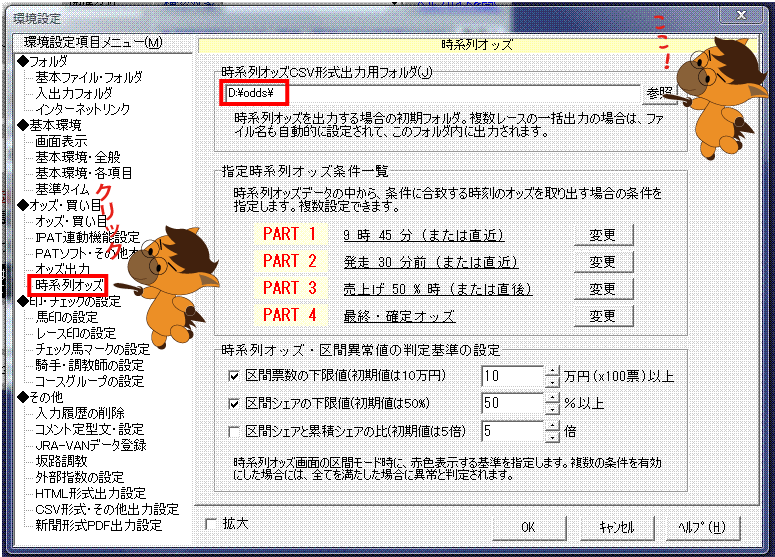
ターゲットから3つのCSVファイルをダウンロードし
oddsのフォルダの中に入ってる
name.csv
tan.csv
ren.csv
を上書きします。
ターゲットから出馬表レース選択画面を開きます。
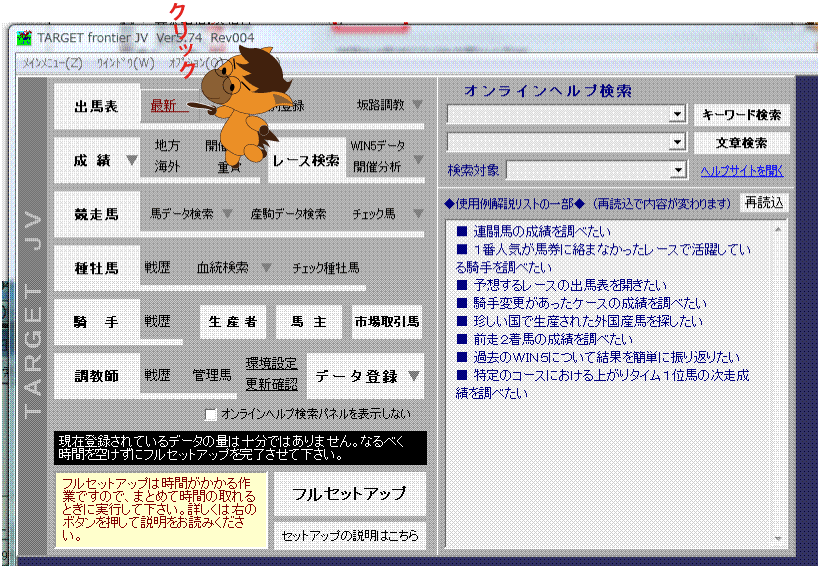
出馬表レース選択画面が開いたら上のタブJV一括所得から”時系列の最新オッズ”と”マイニング”を更新します。
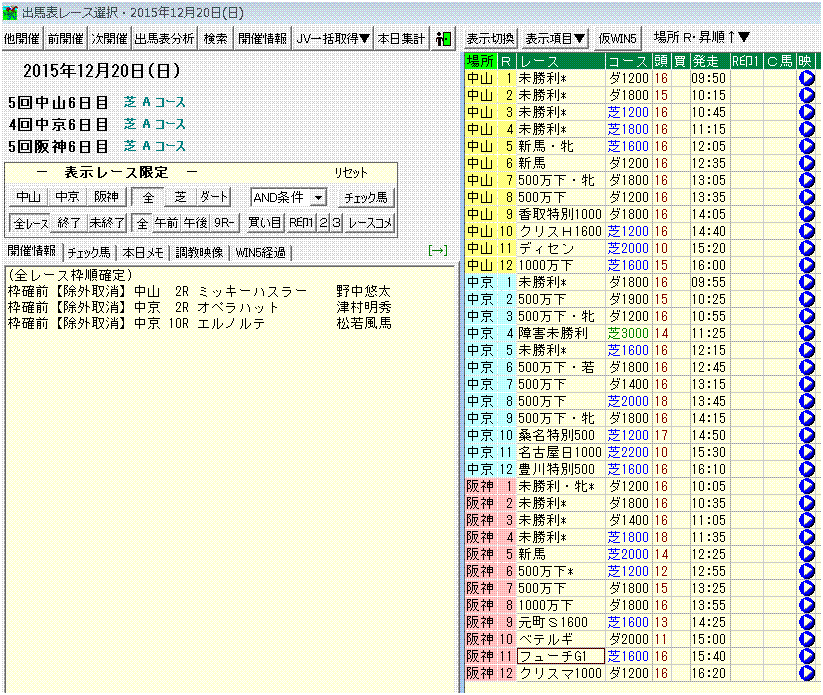
全オッズ(時系列も含む)とマイニング予想の2箇所をクリックして更新。
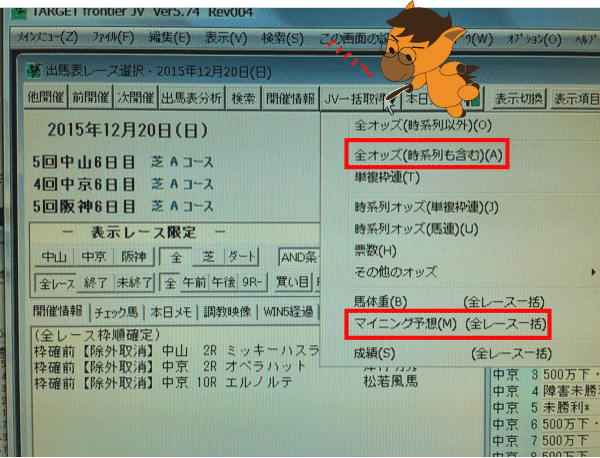
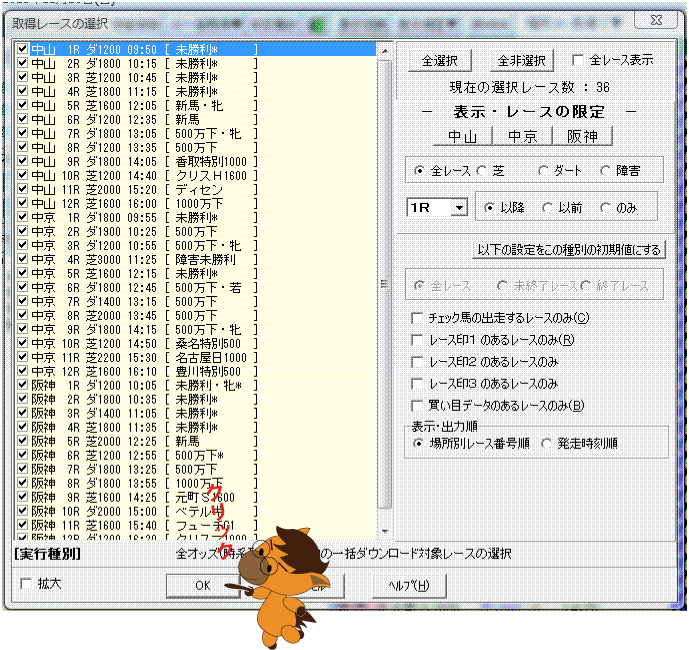
出馬表のページを開きます。
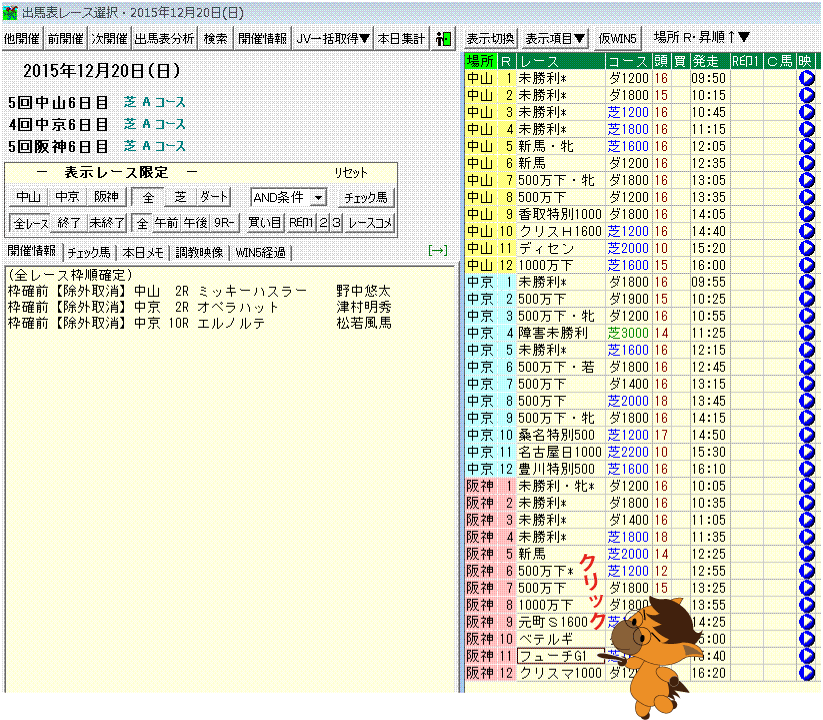
★1のタブを開きます。
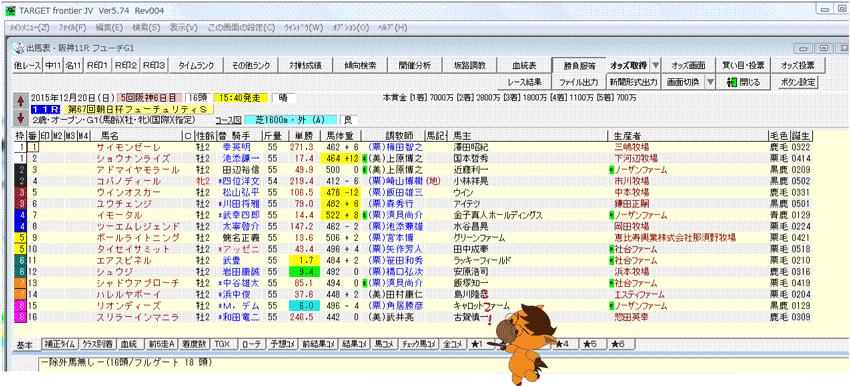
★1のページが下記のようになるようにカスタマイズします。
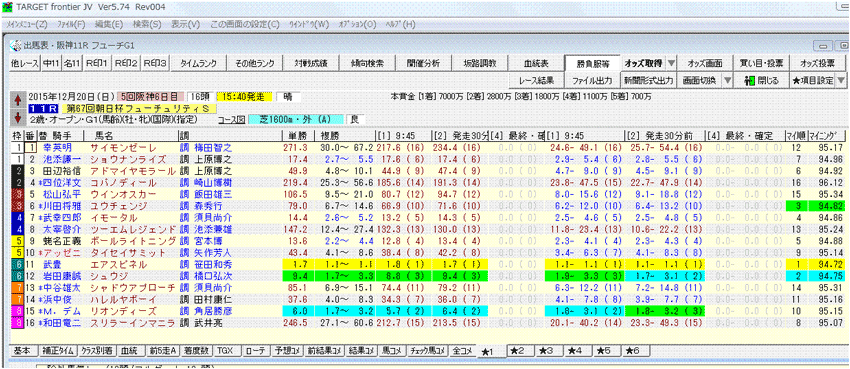
”★項目設定”から”表示中の★タブの項目設定”を開きます。
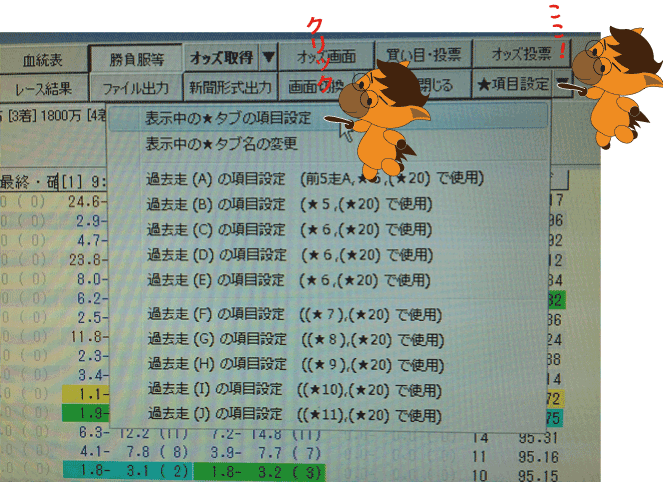
下の画像を参考に選択済み項目が同じようになるように設定してください。
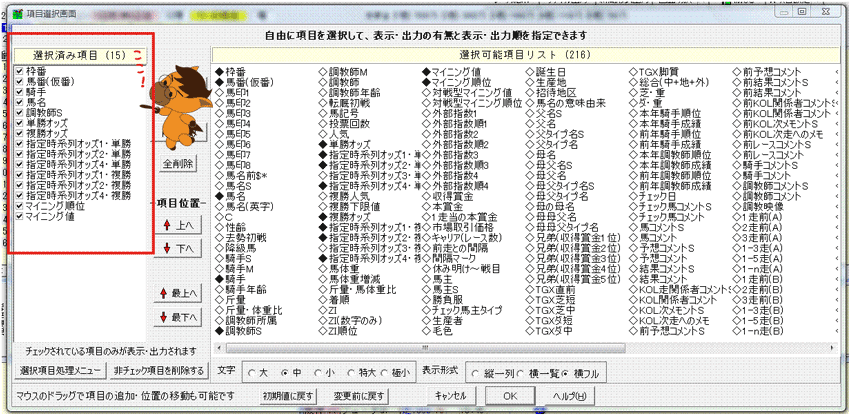
★項目設定が終わったら出馬表に戻って上部のファイル(F)を開きます。
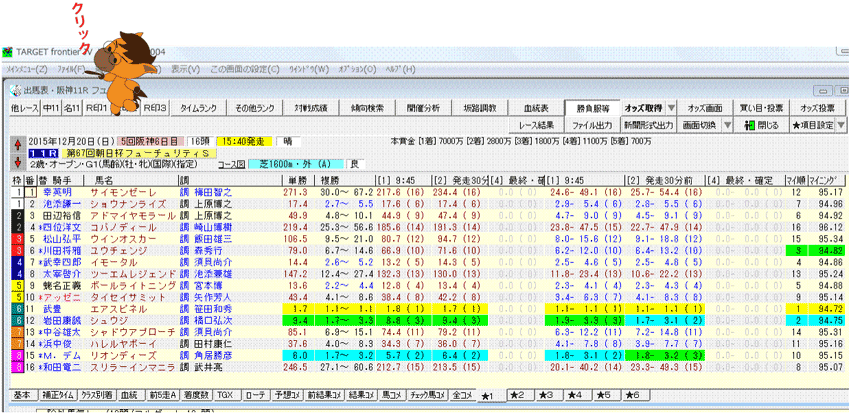
レースデータのみを出力する(CSV形式)をクリックして出馬表のファイルをダウンロードします。
この時、下の画像のように3箇所にレ点を付けて下さい。
項目名を付加する
過去走のレース数を制限する
レースデータ項目を先頭行に付加する
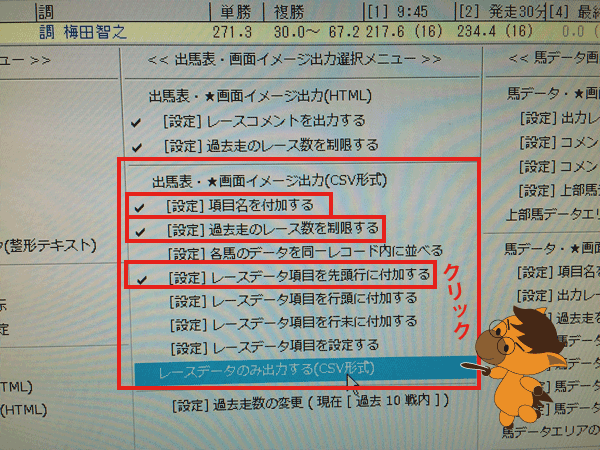
レースデータの出力する(CSV形式)をクリックすると下記のダイアログが開きます。
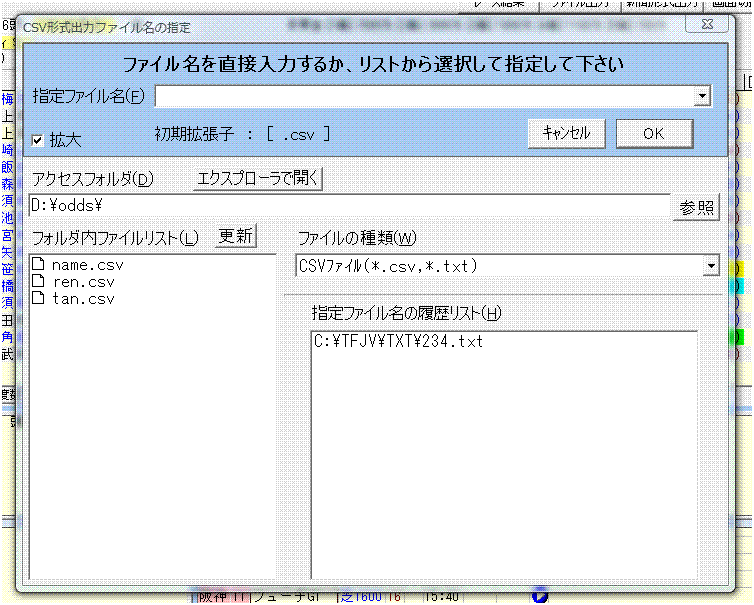
name.csvを選択してOKをクリックします。
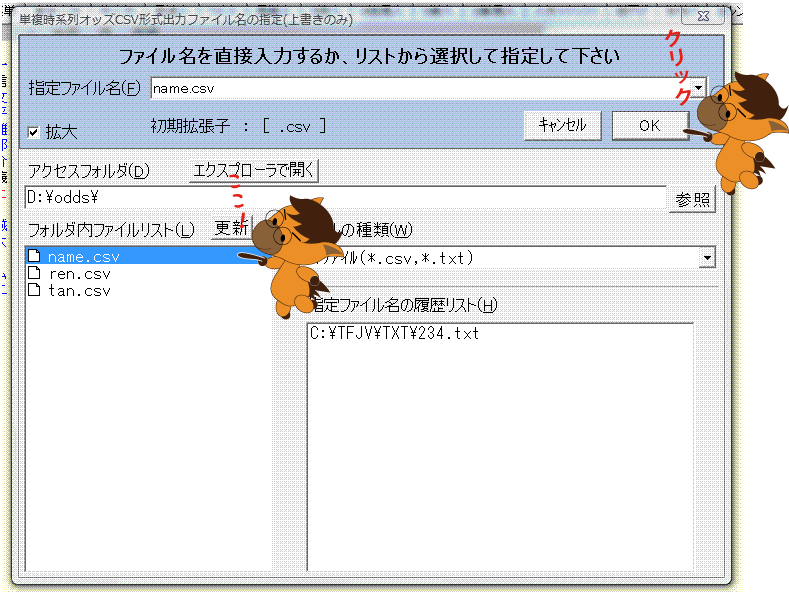
出馬表CSVファイルのダウンロードは完了です。
ターゲットの出馬表画面からオッズ画面を開きます。
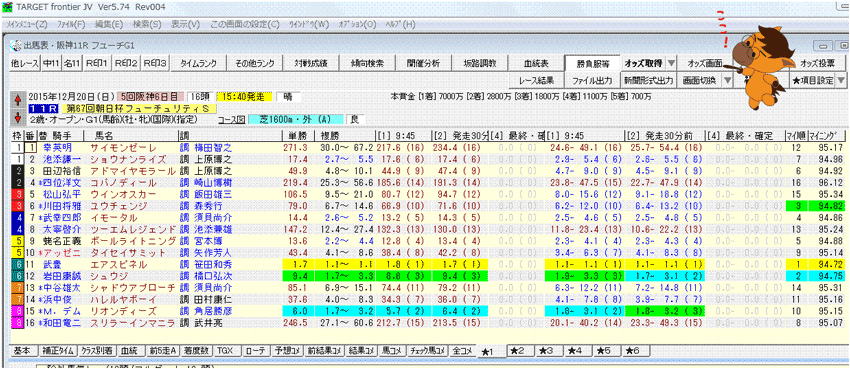
オッズ画面を開いたらファイル(F)をクリックします。
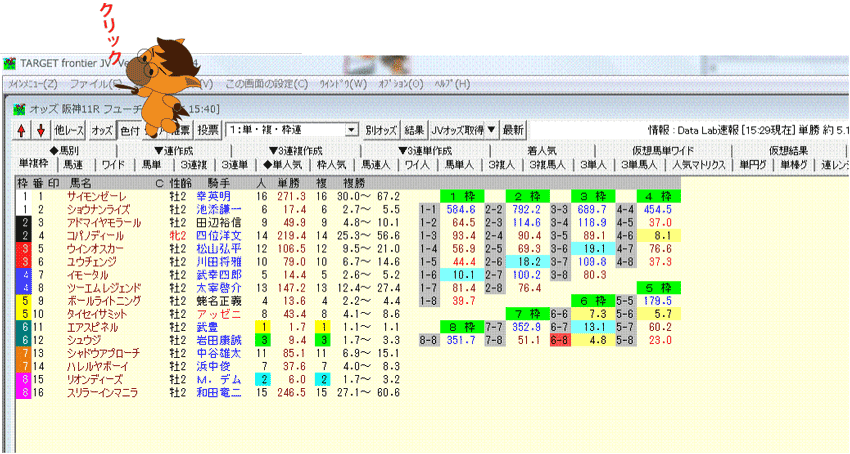
単複時系列オッズCSV形式をクリックします。
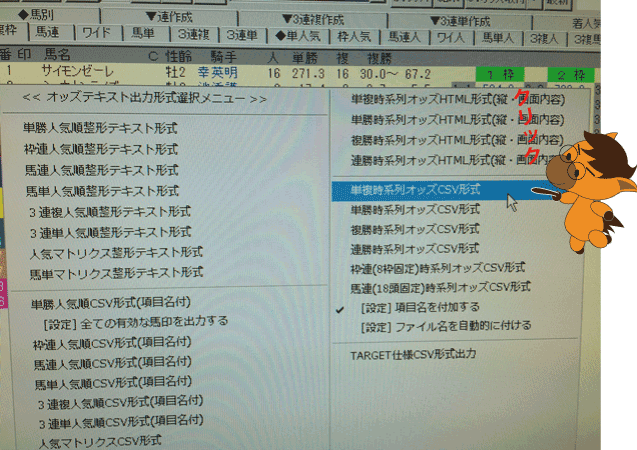
ダイヤログが開いたらtan.csvのチェックを入れてOKをクリックします。
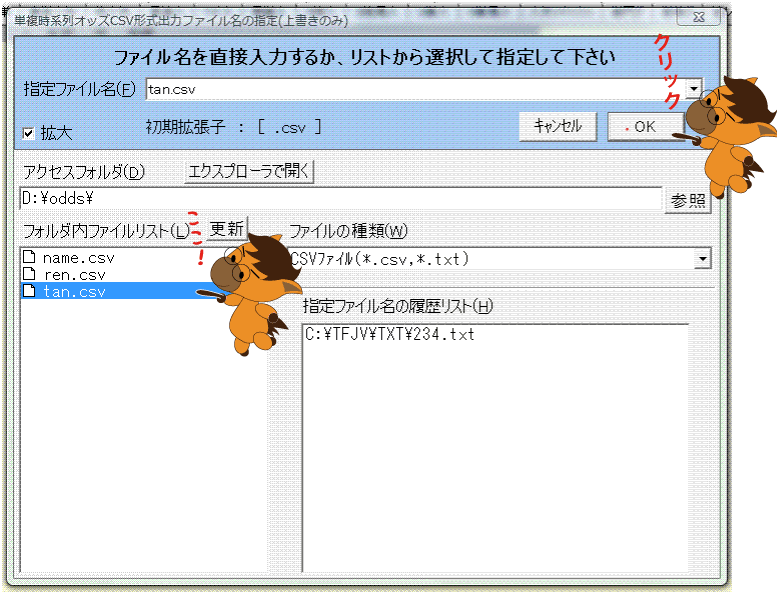
単複時系列CSVファイルのダウンロード完了です。
次に馬連(18頭固定)時系列オッズCSV形式をクリックします。
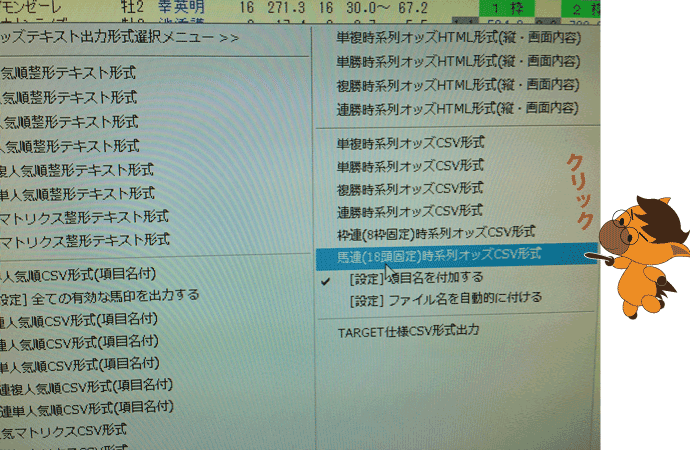
ダイヤログが開いたらren.csvのチェックを入れてOKをクリックします。
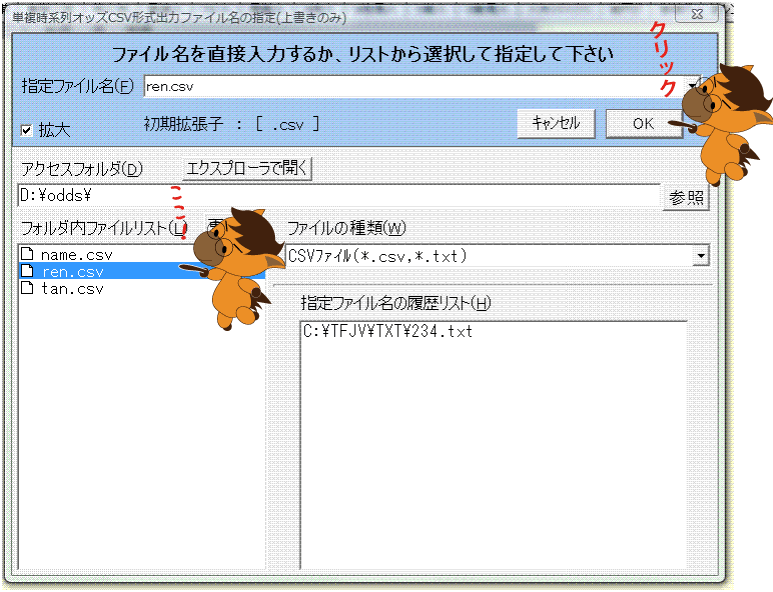
馬連(18頭固定)時系列CSVファイルのダウンロード完了です。
以上でターゲットの設定とターゲットからのファイルのダウンロードは完了です。
Dドライブに保存した「odds」フォルダをコピーしてフォルダ名を変更してフォルダを開き、中に入ってるodds.xlsmのエクセル(マクロ)ファイルを開きます。
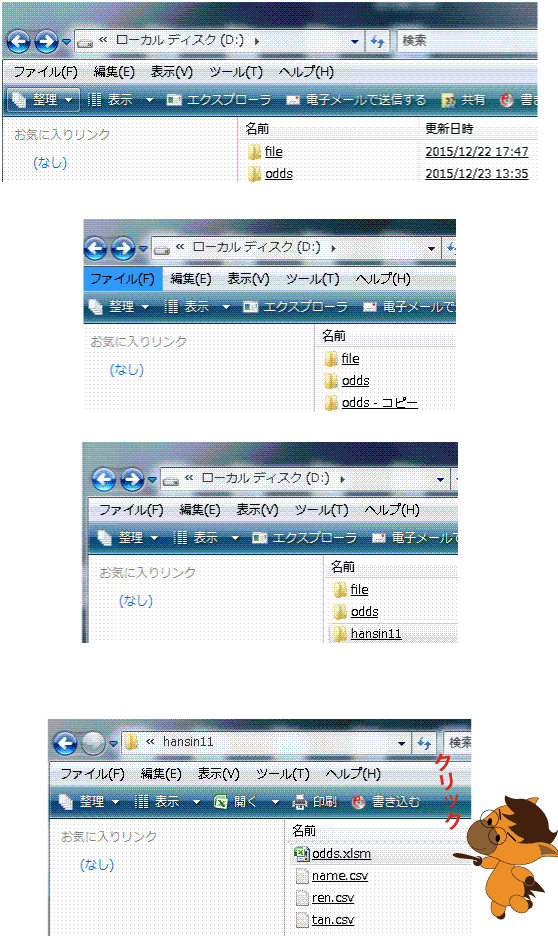
エクセルファイルのマクロを有効にします。
エクセルファイルのオプションをクリックして「このコンテンツを有効にする」にチェックを入れOKにします。

「このコンテンツを有効にする」にチェックを入れOKを押して下さい。

開くたびに、この警告がでますが保存場所をマクロの信頼できる場所に指定すると警告はでません。
詳しくは検索で調べて下さい。
上記のやり方はエクセル2007の場合です。その他は「エクセルファイルマクロを有効にする」などで検索して調べて下さい。
ファイル「読み込み」ボタンをクリックします。
name.csv、tan.csv、ren.csvの3つのファイルが開きます。
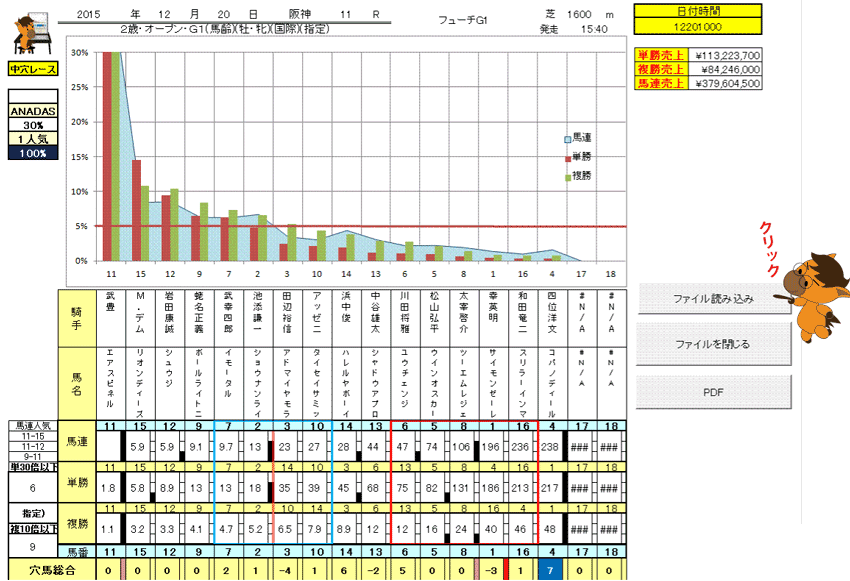
ターゲットからダウンロードしたname.csv、tan.csv、ren.csvの3つのファイルの読み込みは、この時点で終わってますので
「ファイルを閉じる」ボタンを押して3つのファイルを閉じて下さい。
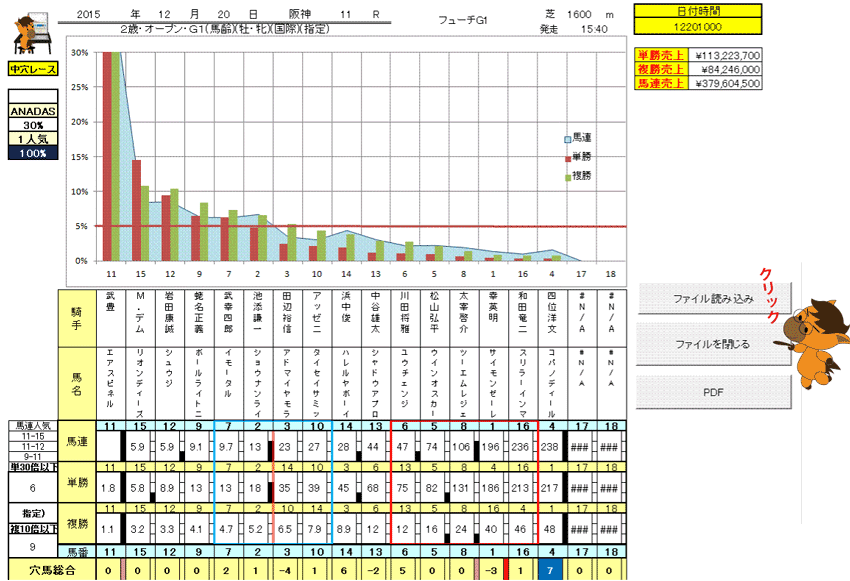
最後に日付を書き加えて終了です。
日付時間のセルの下に日時時間を記入して下さい。
記入方法例:1月2日9時25分の場合 01020925
記入方法例:10月3日17時25分の場合 10031725
記入方法例:8月2日9時8分の場合 08020908
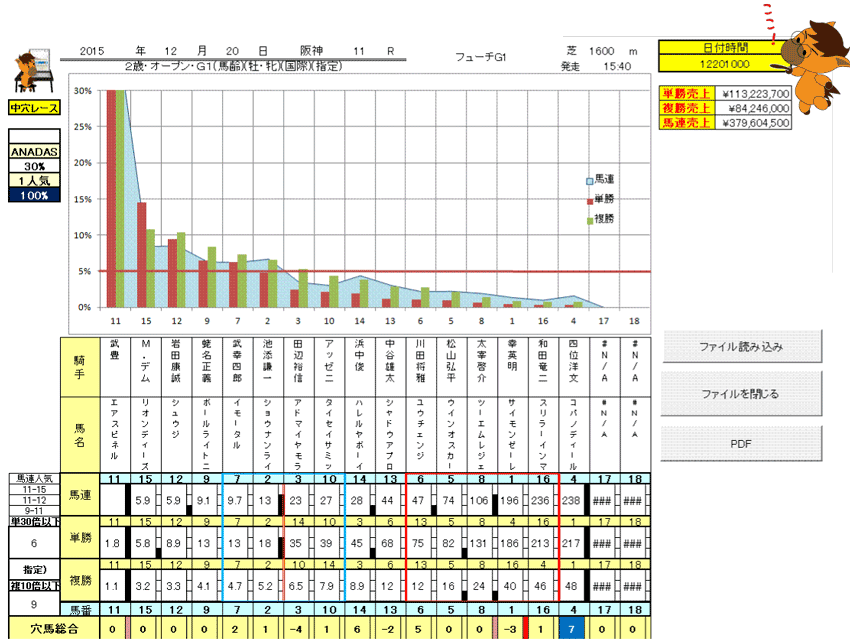
オッズリーダーにオッズを読み込ませ連勝、単勝、複勝のオッズを低い順に並べました。
オッズリーダーは名前の通りオッズを読むエクセルファイルです。
使い方は人それぞれ、並んだオッズを競馬新聞のように競馬予想の一環としてお使いください。



